标签:系统 操作 htm 命令 安装 blank rac ora 技术
最近由于开发需要,需要安装Java JDK 环境,记录一下配置步骤。
1、下载JDK文件
下载时注意选择与系统位数一致的包,
下载地址:JDK下载
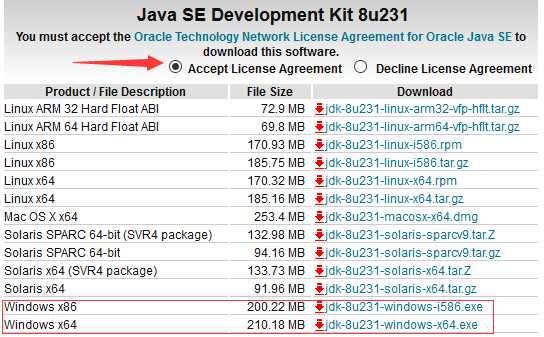
2、安装
安装就和平常安装其他软件一样,那就是下一步,下一步,下一步。。。。。。over
哈哈。。。正经的,安装界面如下图:
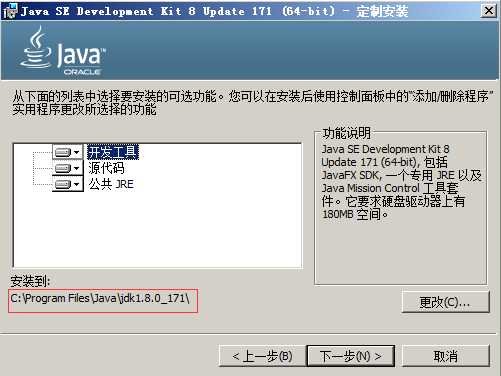
记住,安装的路径,待会配置环境变量要用。还有就是安装JRE时会有手动选择路径操作。其他的按正常安装即可。
3、配置环境变量
右击“计算机”-->"属性"-->"高级系统设置"-->"高级"-->"环境变量" ,如下图:
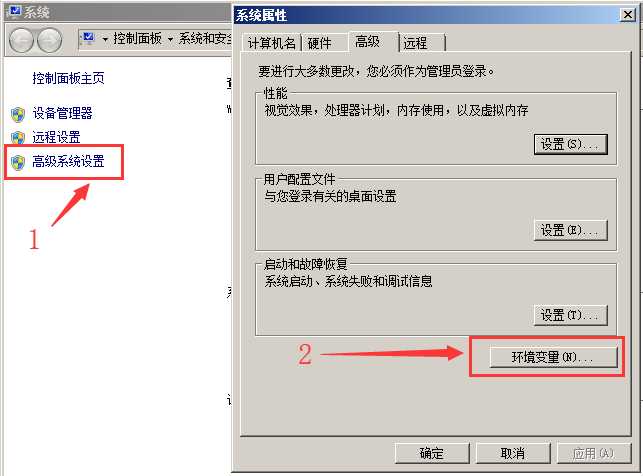
在系统变量中点击“新建”,如下图:
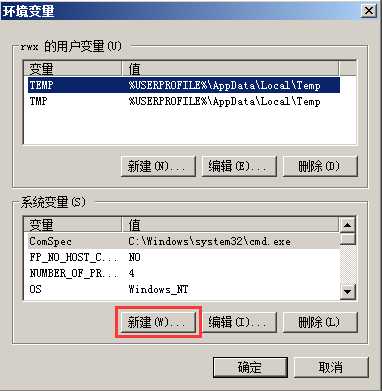
创建变量名:JAVA_HOME,变量值就是上面安装时的路径,如下图:

点击“确定”保存。
在系统变量中找到变量Path:修改它的值,在它的最后加入:;%JAVA_HOME%\bin; ,注意要有前后的分号,如下图:

4、验证安装成功
按win+R,进入cmd命令界面,输入 java -version,出现如下信息,说明安装成功。如图:
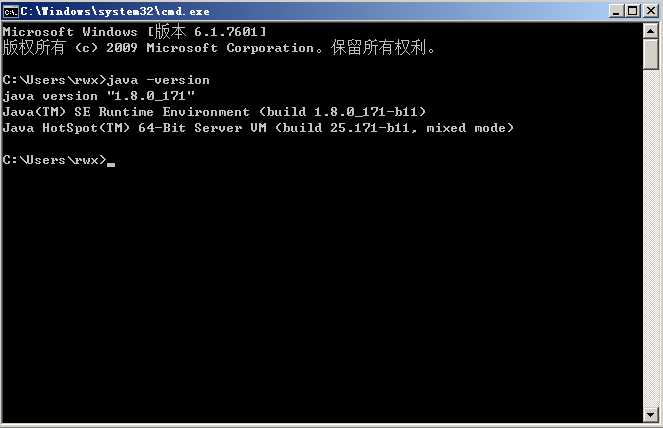
标签:系统 操作 htm 命令 安装 blank rac ora 技术
原文地址:https://www.cnblogs.com/xiesong/p/12016791.html